|
<< Click to Display Table of Contents >> Einstellen der Ansicht |
  
|
|
<< Click to Display Table of Contents >> Einstellen der Ansicht |
  
|
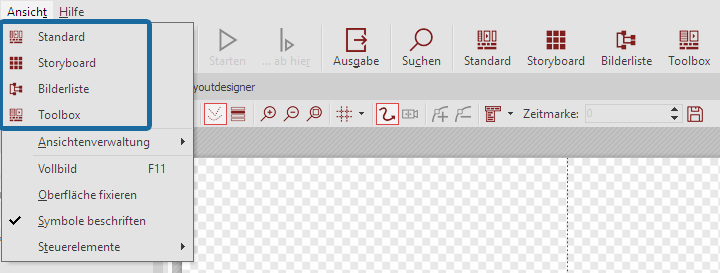 Auswahl der Ansichten im Menü und in der Toolbar In der AquaSoft DiaShow Premium und der DiaShow Ultimate finden Sie im Menü Ansicht drei bzw. vier voreingestellte Möglichkeiten zur Anordnung der Benutzeroberfläche, bei AquaSoft Stages fünf. In der Toolbar finden Sie die jeweiligen Optionen ebenfalls. In den meisten Anleitungen, die Sie in diesem Handbuch finden, wird die Standard-Ansicht genutzt. Das heißt jedoch nicht, dass dies die beste Ansicht für Ihre Zwecke sein muss. |
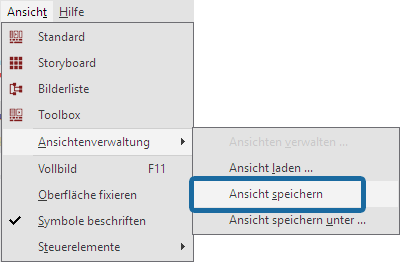 Wenn Sie eine bereits gespeicherte Ansicht aufrufen möchten, wählen Sie Ansicht / Ansichtenverwaltung / Ansicht laden. Wählen Sie nun die gewünschte Ansicht aus. |
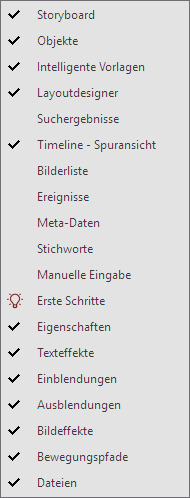 Steuerelemente Unter Ansicht / Steuerelemente können Sie weitere Steuerelemente, so z.B. die Metadaten, aktivieren, die in der Programmoberfläche oder auf einem zweiten Bildschirm (falls vorhanden) angezeigt werden können. Setzen Sie ein Häkchen vor das Steuerelement, um es zu aktivieren. Damit das Steuerelement nicht mehr angezeigt wird, können Sie es entweder schließen oder das Häkchen im Menü Ansicht / Steuerelemente entfernen. Wenn unter Extras der Entwicklermodus aktiv ist, stehen weitere Steuerelemente zur Auswahl. |